Tutorial - Arranque Transitorio de Motor (ATM)
El módulo de Arranque Transitorio de Motor (ATM) de EasyPower le permite simular diversos eventos del sistema como el arranque de motores, conmutación de equipo y provocar fallas en barras. Admite el cálculo de voltaje, corriente, velocidad, par y potencia para motores ubicados en diferentes lugares, utilizando los modelos dinámicos de EasyPower. Estos valores ya calculados se muestran en gráficos de tiempo, hojas de cálculo y en el diagrama-unifilar.
Nota: Si ha comprado solo el módulo de Arranque de Motor Transitorio y no el módulo de Estabilidad Dinámica, sus menús y opciones reflejarán los nombres "Arranque de Motor Transitorio" o "TMS" en lugar de Estabilidad Dinámica.
Para realizar los pasos en este tutorial, abre el archivo DSExample-1.dez
- Desde el menú Archivo (File), haga clic en Abra Archivo (Open File).
- Abre el archivo DSExample-1.dez en su directorio Samples.
- Haga clic en
 Maximizar (Maximize) en la ventana del diagrama-unifilar, si sea necesario, para llenar la ventana de sesión con el diagrama-unifilar.
Maximizar (Maximize) en la ventana del diagrama-unifilar, si sea necesario, para llenar la ventana de sesión con el diagrama-unifilar.
Consejo: Si está viendo la Página de Inicio, se puede hacer clic en Abre (Open) como alternativa.
Datos de ATM
Los elementos del diagrama-unifilar deben tener los datos de ATM antes de ejecutar simulaciones dinámicas.
- Haga doble-clic en el motor M-1 para abrir el cuadro de diálogo Datos de Motor (Motor Data) y establece los datos de ATM de la siguiente manera:
- Seleccione la pestaña Estabilidad (Stability) y seleccione la casilla de verificación Habilitar Modelo de Motor (Enable Motor Model).
- En la sección Motores (Motors), seleccione Genérico (Generic) para Fabricante (Mfr) y Tipo Industrial (Std Ind) para Tipo (Type) como se muestra en la siguiente figura abajo.
- Haga clic en
 Biblioteca (Library) para importar los datos de estabilidad de motor de la biblioteca.
Biblioteca (Library) para importar los datos de estabilidad de motor de la biblioteca. - Se muestra un mensaje preguntando si desea sobrescribir los datos de Eficiencia (EFF) y Factor de Potencia (FP) con Datos Dinámicos. Haga clic en No. Esto retiene los datos de eficiencia y factor de potencia de la pestaña de especificaciones.
- Bajo Carga de Arranque de Motor (Motor Starting Load), seleccione Genérico (Generic) para Fabricante (Manufacturer) y Par Estándar (Standard Torque) versus Velocidad (Speed) para Tipo (Type), y después haga clic en
 Biblioteca (Library) para importar los datos.
Biblioteca (Library) para importar los datos. - Bajo Carga del Motor en Funcionamiento (Motor Running Load), seleccione Genérico (Generic) para Fabricante (Manufacturer) y Par Estándar (Standard Torque) versus Velocidad (Speed) para Tipo (Type) y después haga clic en
 Biblioteca (Library) para importar los datos.
Biblioteca (Library) para importar los datos. - Haga clic en OK. El símbolo de motor en el diagrama-unifilar cambia al que aparece en la Figura 2 a continuación.
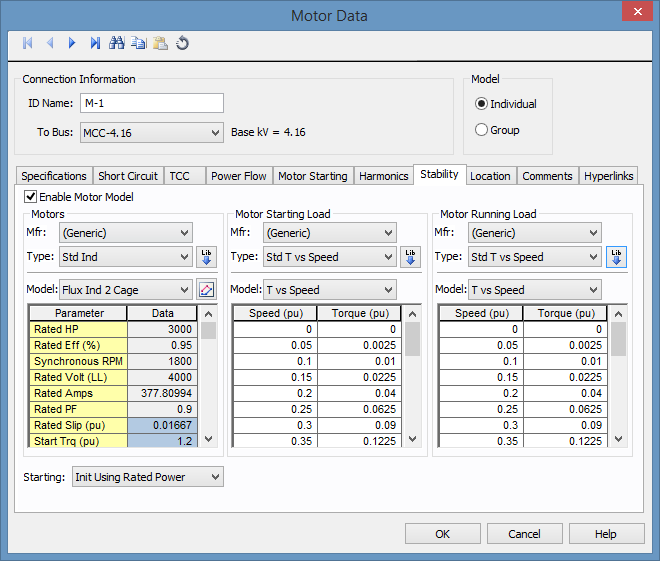
Figura 1: Datos Estabilidad Motor (Motor Stability Data)
- Cargue los datos de Estabilidad (Stability) para motor M-2, tal como lo hizo para M-1 anteriormente.
- Para mostrar los Nombres de Identificación de los interruptores-automáticos en el diagrama-unifilar, en Herramientas > Opciones > Visibilidad del texto (Tools > Options > Text Visibility), en la columna Mostrar nombre para (Show Name For), seleccione la casilla de verificación Interruptor-automático AT (HV Breaker) si todavía no está seleccionada.
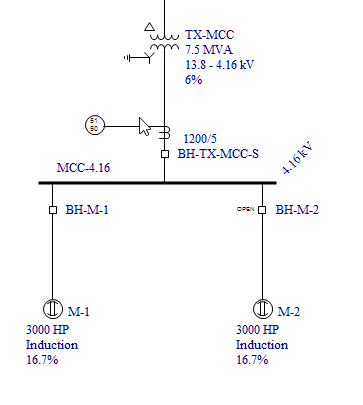
Figura 2: Símbolos de Motor en Diagrama-unifilar (Motor Symbols in One-line)
Para Ejecutar una Simulación ATM
Nota: Si ha comprado solo el módulo de Arranque de Motor Transitorio y no el módulo de Estabilidad Dinámica, sus menús y opciones reflejarán los nombres "Arranque de Motor Transitorio" o "TMS" en lugar de Estabilidad Dinámica.
- Desde la pestaña Inicio (Home), abre el modo de análisis Estabilidad Dinámica (Dynamic Stability) al hacer clic en
 Estabilidad (Stability). La pestaña (Estabilidad (Stability) se despliega como lo muestra en Figura 3 y las ventanas se arreglan para visualizar el diagrama-unifilar, el gráfico de la simulación y el registro de mensajes. Al entrar en el modo de análisis Estabilidad Dinámica (Dynamic Stability), EasyPower ejecuta una solución de flujo de potencia en estado estacionario. Observe los resultados del flujo de potencia en el diagrama-unifilar.
Estabilidad (Stability). La pestaña (Estabilidad (Stability) se despliega como lo muestra en Figura 3 y las ventanas se arreglan para visualizar el diagrama-unifilar, el gráfico de la simulación y el registro de mensajes. Al entrar en el modo de análisis Estabilidad Dinámica (Dynamic Stability), EasyPower ejecuta una solución de flujo de potencia en estado estacionario. Observe los resultados del flujo de potencia en el diagrama-unifilar. 
Figura 3: Pestaña de Estabilidad Dinámica (Dynamic Stability Tab)
- Para simular el arranque del motor M-2, haga doble-clic en el interruptor-automático La ventana de EasyPower se despliega como se muestra a continuación.
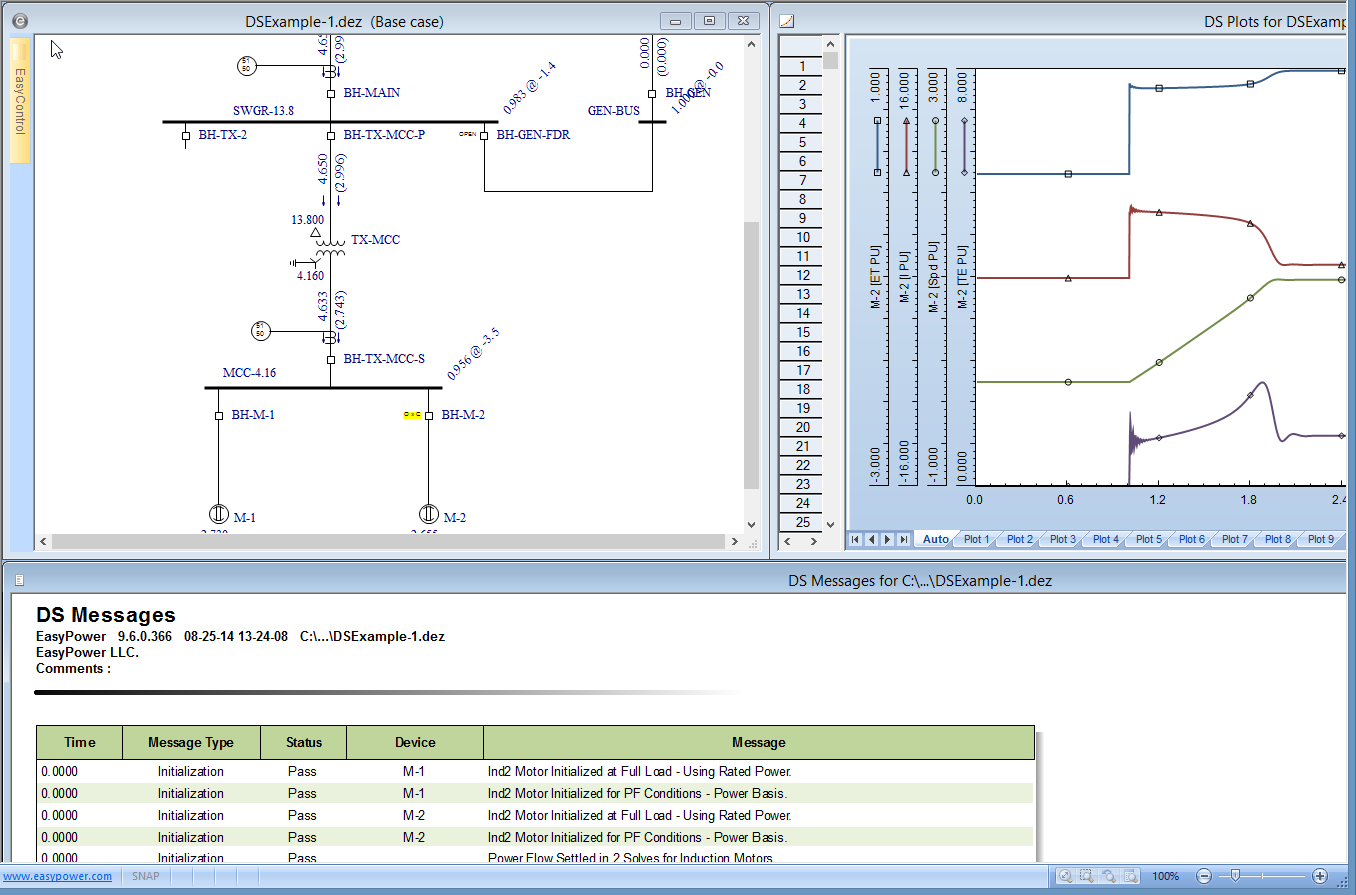
Figura 4: Resultados de Arranque de Motor (Motor Starting Results)
El diagrama-unifilar muestra los resultados de flujo de potencia al final de la simulación. El gráfico a la derecha muestra valores de motor como tensión, corriente, velocidad y par graficados contra el tiempo. La ventana de registro de mensajes describe cuales procesos o eventos ocurrieron. Para ver los datos de la hoja de cálculo para este gráfico, puede arrastrar el borde izquierdo del área del gráfico a la derecha. Puede formatear los ejes del gráfico o el área del gráfico al hacer doble-clic en el elemento.
Nota: Para ejecutar cualquier comando de simulación, la ventana del diagrama-unifilar debe ser la ventana activa. Si el título de la ventana del diagrama-unifilar no está resaltado, haga clic en la ventana del diagrama-unifilar una vez para hacerla activa.
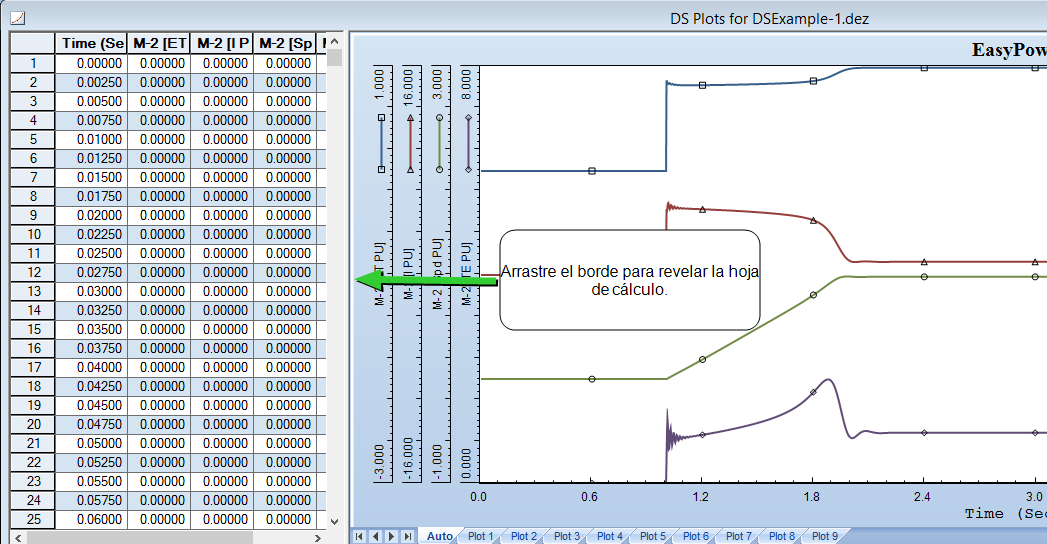
Figura 5: Datos de Simulación en Hoja de cálculo
Opciones de Simulación Dinámica
Nota: Si ha comprado solo el módulo de Arranque de Motor Transitorio y no el módulo de Estabilidad Dinámica, sus menús y opciones reflejarán los nombres "Arranque de Motor Transitorio" o "TMS" en lugar de Estabilidad Dinámica.
Haga clic en la ventana del diagrama-unifilar y seleccione  Opciones de Simulación Dinámica (DS Options) desde la pestaña Estabilidad (Stability). Puede controlar la simulación por medio de las opciones de este cuadro de diálogo.
Opciones de Simulación Dinámica (DS Options) desde la pestaña Estabilidad (Stability). Puede controlar la simulación por medio de las opciones de este cuadro de diálogo.
En la pestaña Doble-clic (Double-Click), observe los controles del Interruptor-automático o Interruptor a Cerrar (Breaker or Switch to Close). Los valores predeterminados son 6 segundos para Tiempo Final de Simulación (Simulation End Time) y 1 segundo para Duración de Tiempo de Retardo (Delay Time Length). En el gráfico de la simulación anterior, se dará cuenta que el interruptor-automático BH-M-2 cerró un (1) segundo después del comienzo de la simulación, y el gráfico de la simulación termina en 6 segundos. Puede controlar otras acciones del doble-clic como provocar una falla en una barra y transferencia de Interruptor de Transferencia Automática de la misma manera.
Para Graficar Valores Seleccionados por Usuario
Al ejecutar una simulación haciendo doble-clic en el diagrama-unifilar, se grafican los datos en la pestaña Gráfico Automático (AutoPlot). Dependiendo del tipo de simulación, EasyPower elige cuales valores a mostrar en la Gráfica Automática (AutoPlot). En el ejemplo anterior, el gráfico se fue proporcionado con valores por-unidad del motor para tensión, corriente, velocidad y par. Para ver los valores en otras partes del sistema, es necesario que defina los gráficos. Nueve gráficos son disponibles con hasta un máximo de 5 curvas por gráfico.
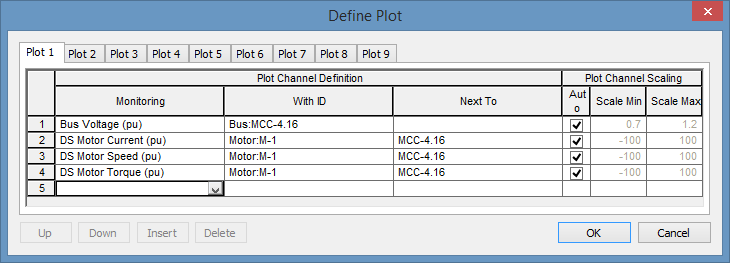
Figura 6: Para definir Gráficos
- Para definir un gráfico, asegúrese que el diagrama-unifilar esté seleccionado, y después haga clic en
 Definir gráficos (Define Plots). Al arrancar el motor M-2, la caída de tensión afecta los valores de motor M-1. En el Gráfico 1 podemos ver la tensión, corriente, velocidad y par para el motor M-1.
Definir gráficos (Define Plots). Al arrancar el motor M-2, la caída de tensión afecta los valores de motor M-1. En el Gráfico 1 podemos ver la tensión, corriente, velocidad y par para el motor M-1. - Seleccione los valores a graficar eligiendo los campos para Monitoreo (Monitoring), Con Identidad (With ID) y Al Lado De (Next To), como se muestra en la figura arriba. También se puede escoger los valores al seleccionar primero una celda abierta de Monitoreo (Monitoring) , y después haciendo doble-clic en el motor M-1 en el diagrama-unifilar, y luego seleccionar el tipo de valor deseado a graficar con el cuadro de diálogo Definir gráfico (Define Plot) abierto. Haga clic en OK para cerrar el cuadro de diálogo Definir gráfico (Define Plot).
- Haga clic en
 Restablecer Simulación (Reset Simulation) para restablecer el estado estacionario anterior a cualquier simulación dinámica. Arranque el motor M-2 otra vez haciendo doble-clic en interruptor-automático BH-M-2. Haga clic en la pestaña Gráfico 1 (Plot 1) para ver los resultados de la simulación.
Restablecer Simulación (Reset Simulation) para restablecer el estado estacionario anterior a cualquier simulación dinámica. Arranque el motor M-2 otra vez haciendo doble-clic en interruptor-automático BH-M-2. Haga clic en la pestaña Gráfico 1 (Plot 1) para ver los resultados de la simulación.
Para Ejecutar una Simulación por Medio de Scripts
Puede crear scripts para simular diversos eventos y a su vez ejecutarlos secuencialmente. Antes de ejecutar scripts, tenemos que definir los gráficos para que podemos ver los resultados de los valores deseados. A continuación, vamos a escribir un script para simular el estado estacionario para 2 segundos, arrancando el motor M-2, y desconectando el motor M-1.
- Primero defina el Gráfico 2 para ver velocidad, par, corriente y tensión para el motor M-2, con todos los valores en por-unidad, como lo hizo para M-1 arriba.
- Para escribir un nuevo script:
- Asegúrese de que el diagrama-unifilar está seleccionado, y después haga clic en
 Edita Script (Script Edit).
Edita Script (Script Edit). - Haga clic en Nuevo (New) para agregar un nuevo script.
- Escriba Arranca M-2 y Apaga M-1 (Start M-2 and Stop M-1) como el nombre de la nueva secuencia de comandos. Agregue comandos al script como se muestra en la figura a continuación.
- Haga clic en OK en el cuadro de diálogo de Editar Script (Edit Script).
- Haga clic en Cierre (Close) en el cuadro de diálogo Scripts.
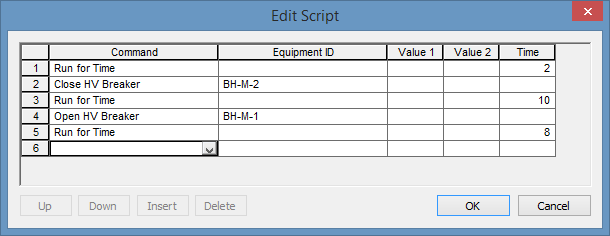
Figura 7: Ejemplo de Script (Script Example)
- Asegúrese de que el diagrama-unifilar está seleccionado, y después haga clic en
- En el cuadro de Seleccionar Script (Select Script) en la pestaña de Estabilidad (Stability), seleccione el script Arranca M-2 y apaga M-1 (Start M-2 and Stop M-1).
- Haga clic en
 Ejecuta Simulación (Run Simulation). Véase Gráfico 1 y Gráfico 2 de la ventana de gráficos para ver los resultados.
Ejecuta Simulación (Run Simulation). Véase Gráfico 1 y Gráfico 2 de la ventana de gráficos para ver los resultados.
Para Simular Fallas
En la ventana de diagrama-unifilar, haga doble-clic en la barra MCC-4.16. Esto ejecuta una simulación de falla trifásica en esta barra. La impedancia y duración de la falla se puede especificar en la pestaña Opciones de Estabilidad Dinámica > Doble clic (DS Options > Double-Click) . Si tiene el módulo de coordinación PowerProtector™ habilitado, ATM puede simular la respuesta de sistema de potencia bajo una condición de falla al provocar que los dispositivos de protección se disparen con base en las curvas de tiempo-corriente. Observe el símbolo "C>>A" (cerrado-a-abierto) en el interruptor-automático que disparó en el diagrama-unifilar y la corriente de falla cayendo a cero en la pestaña de Gráfico Automática. La pestaña Gráfico 1 (Plot 1) muestra la contribución de la corriente de falla de motor M-1 y su disminución de velocidad posterior después de que la falla se ha despejada.
Conclusión
Este ha sido un tutorial breve sobre el programa de ATM de EasyPower. Los temas que se encuentran en Ayuda de EasyPower cubren esta y otras funciones con mayor profundidad. Para abrir Ayuda, haga clic en  Ayuda (Help) en la esquina superior derecha de la ventana de EasyPower o presione F1.
Ayuda (Help) en la esquina superior derecha de la ventana de EasyPower o presione F1.
Con PowerProtector™, también puede simular la abertura de contactores debido a la caída de tensión excesiva o un Interruptor de Transferencia Automática conmutando a potencia de emergencia. Recuerde primero escribe en la pestaña Estabilidad (Stability) los datos de los diversos diálogos de datos de equipo según sea necesario bajo el modo Edita Base de datos (Database Edit). Haga uso de scripts para simular eventos secuenciales y utilice la función Define Gráficos (Define Plots) para supervisar valores.
Más Información
| Tutoriales de EasyPower® |
